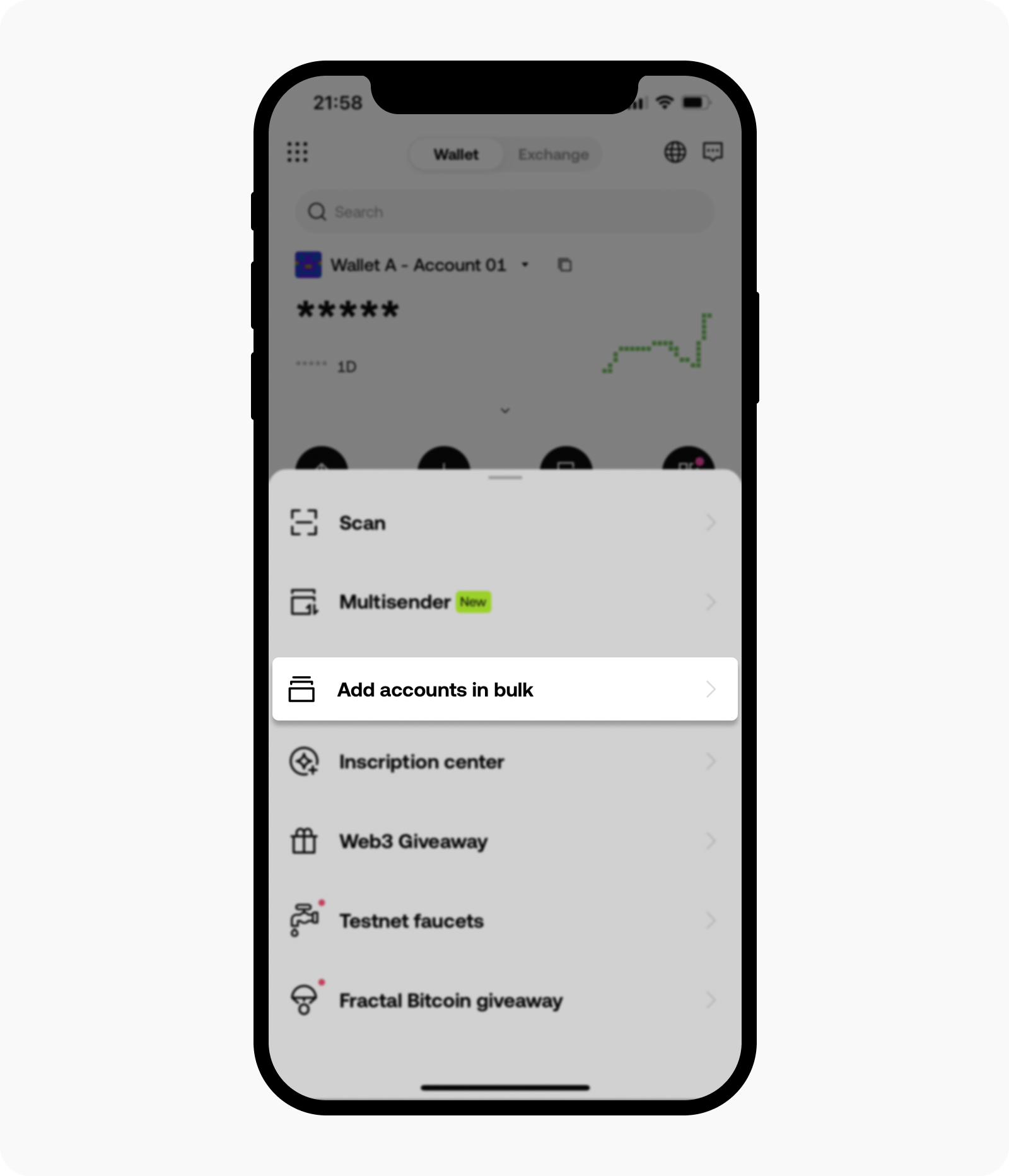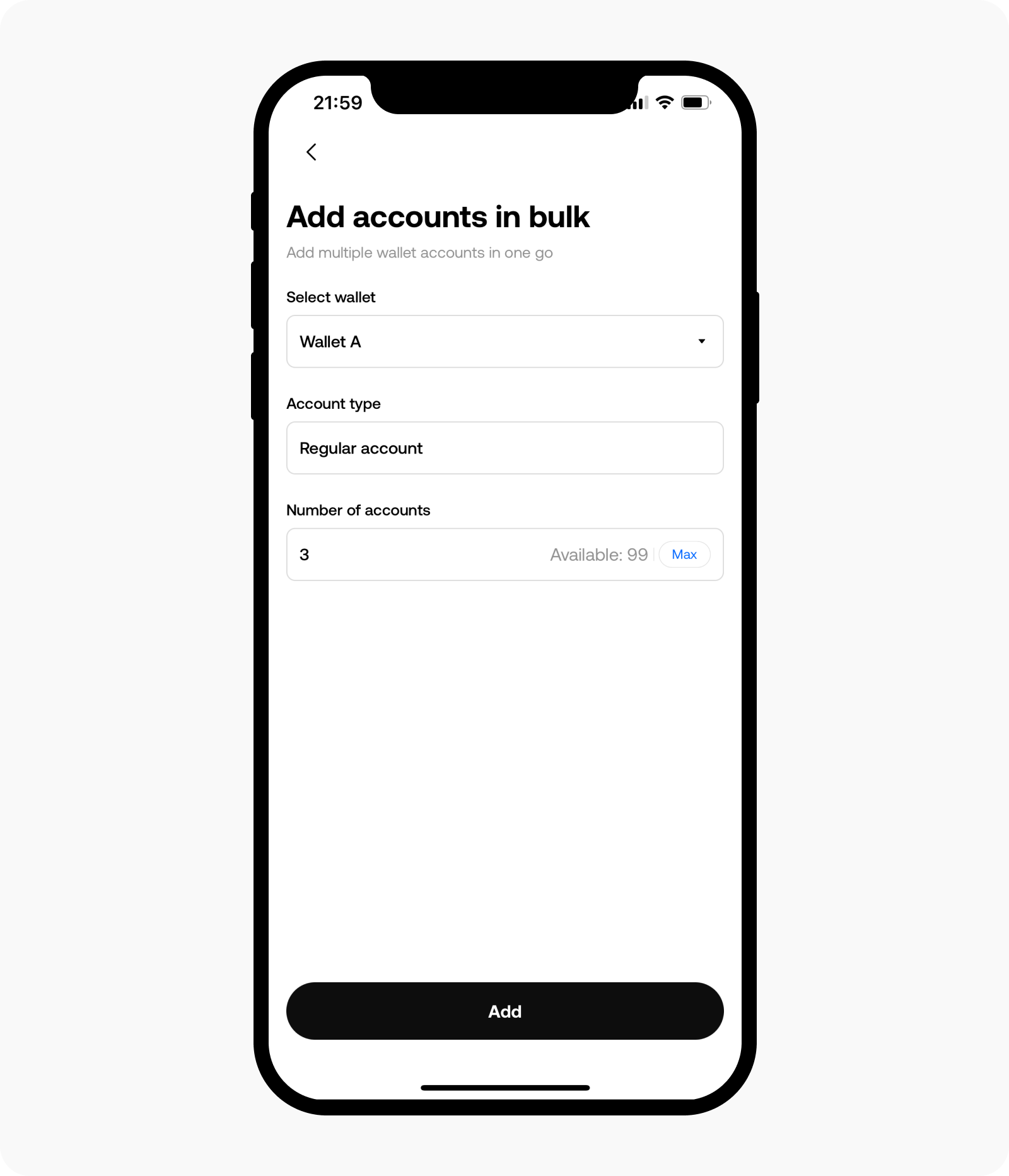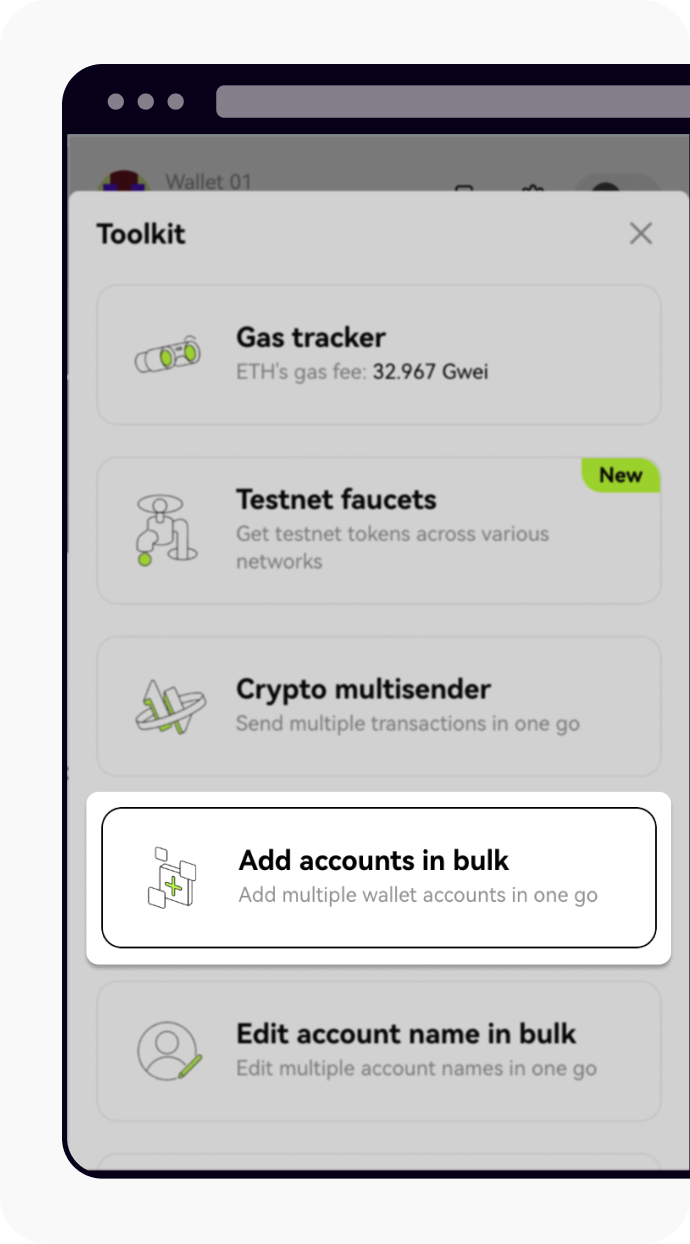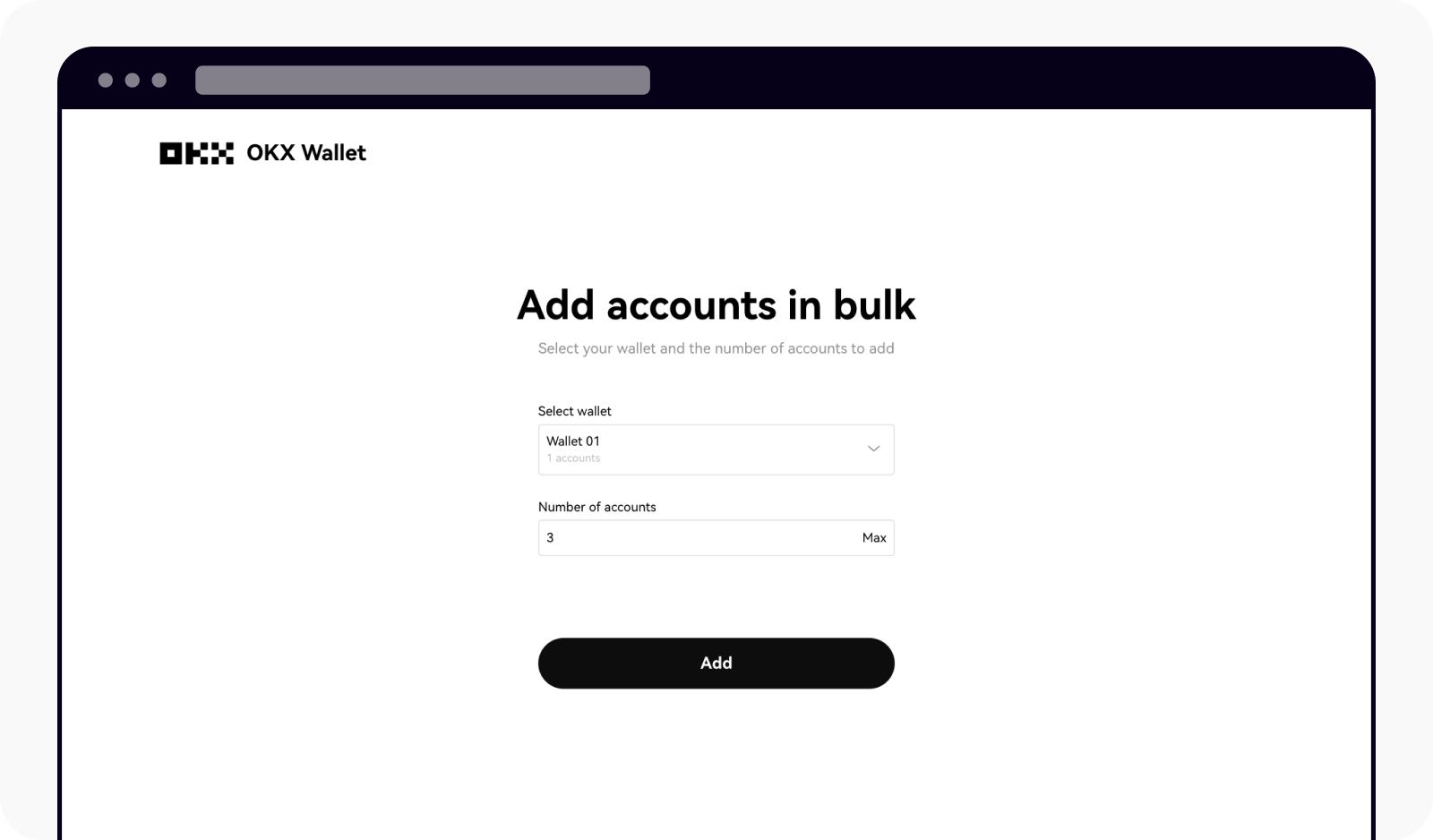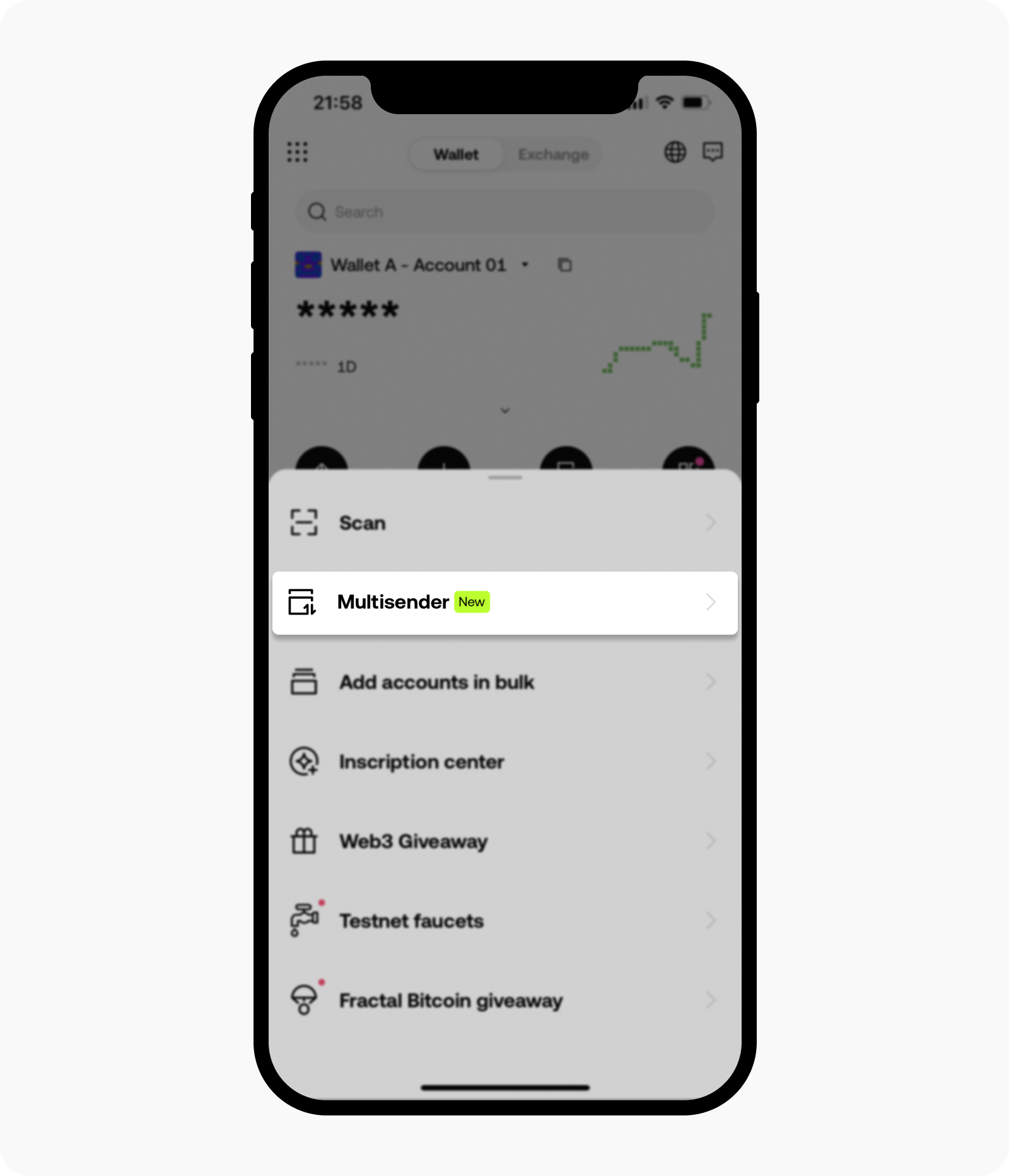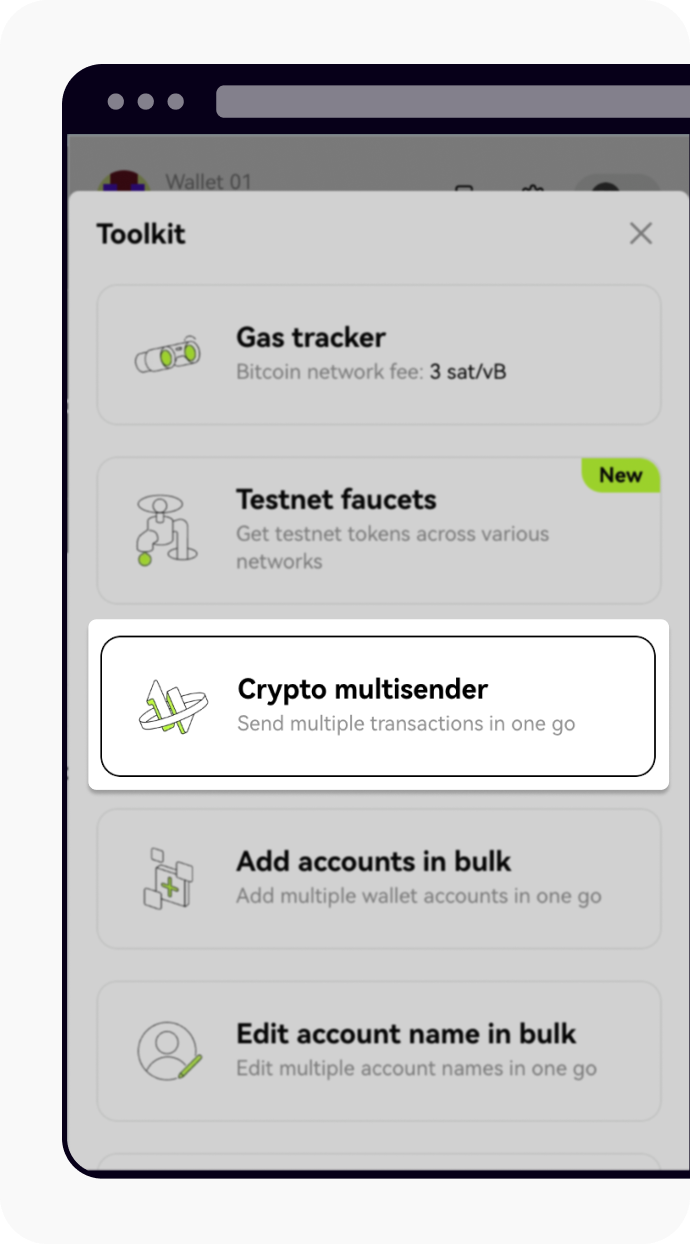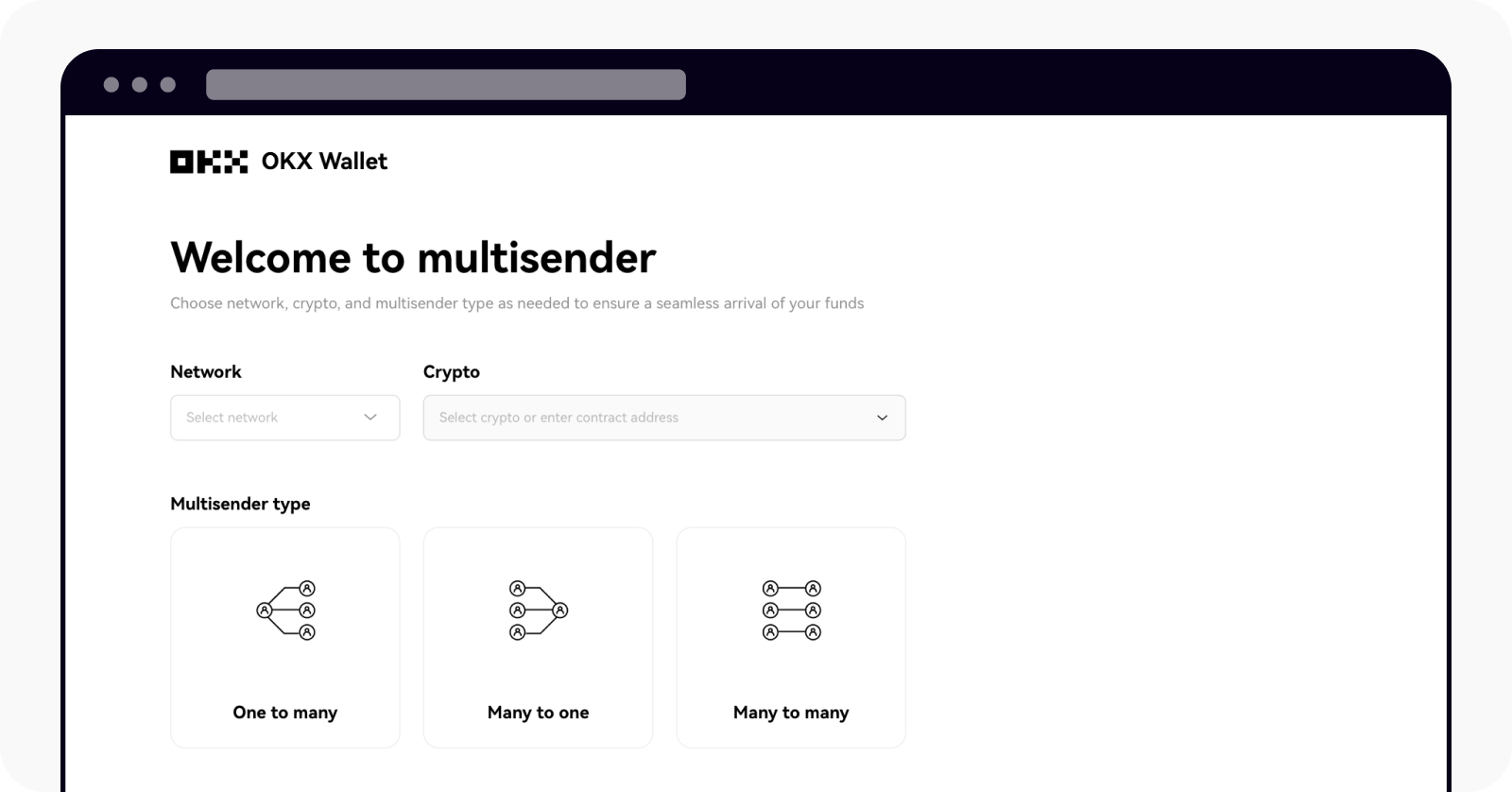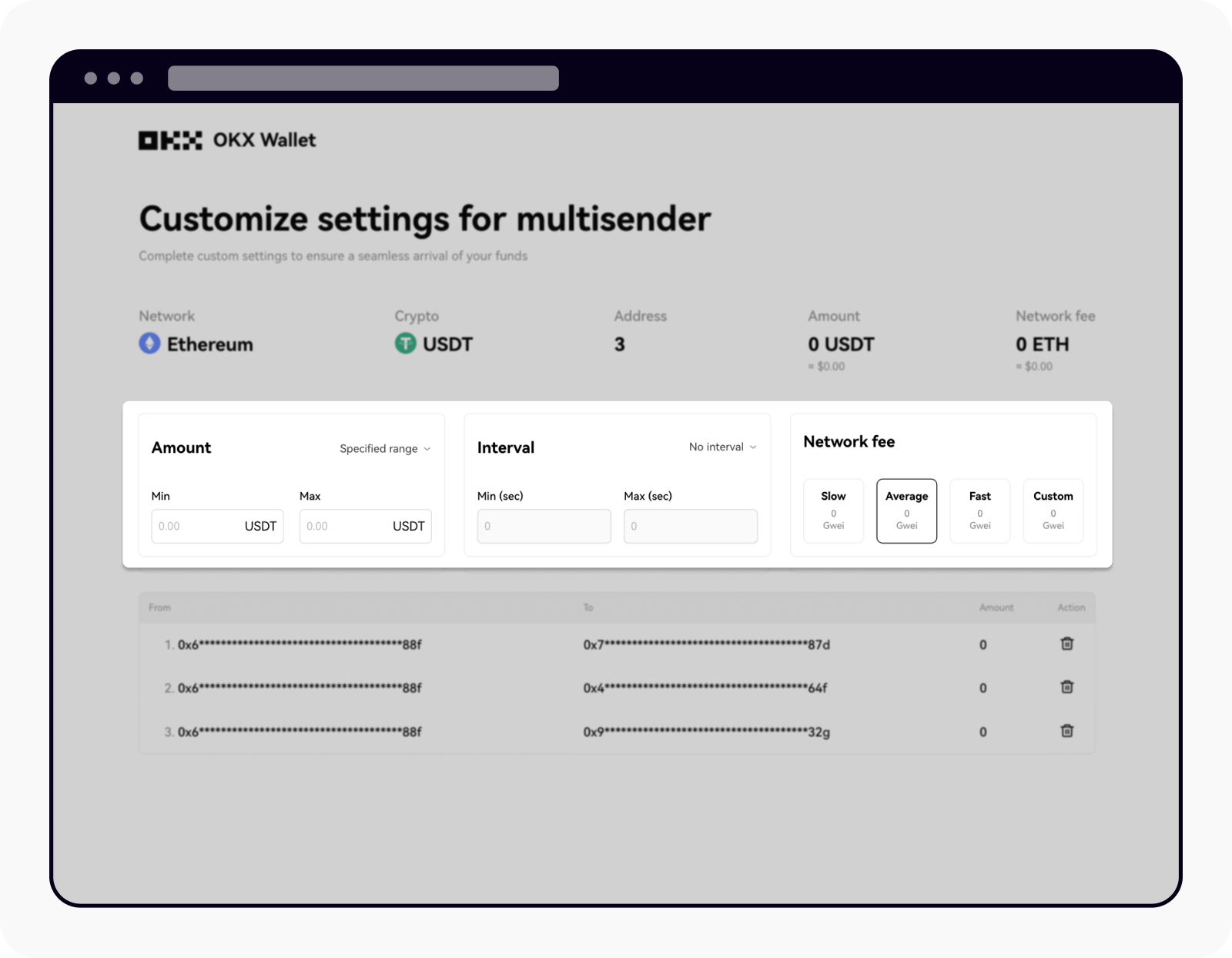Hoe maak ik meerdere accounts aan en verstuur ik crypto naar meerdere accounts tegelijk?
Je kunt nu meerdere accounts tegelijk aanmaken en je crypto in bulk naar meerdere accounts verzenden door je wallet bij te werken naar de nieuwste versie. Je kunt je crypto via de netwerken Ethereum, Polygon, BNB Chain, SUI, Aptos, TON en EVM overdragen naar private key wallets, seed phrase wallets en gecentraliseerde exchange-accounts.
Hoe maak ik meerdere accounts tegelijk aan?
In de app
Open onze app en selecteer Wallet
Selecteer Meer en vervolgens Accounts in bulk toevoegen
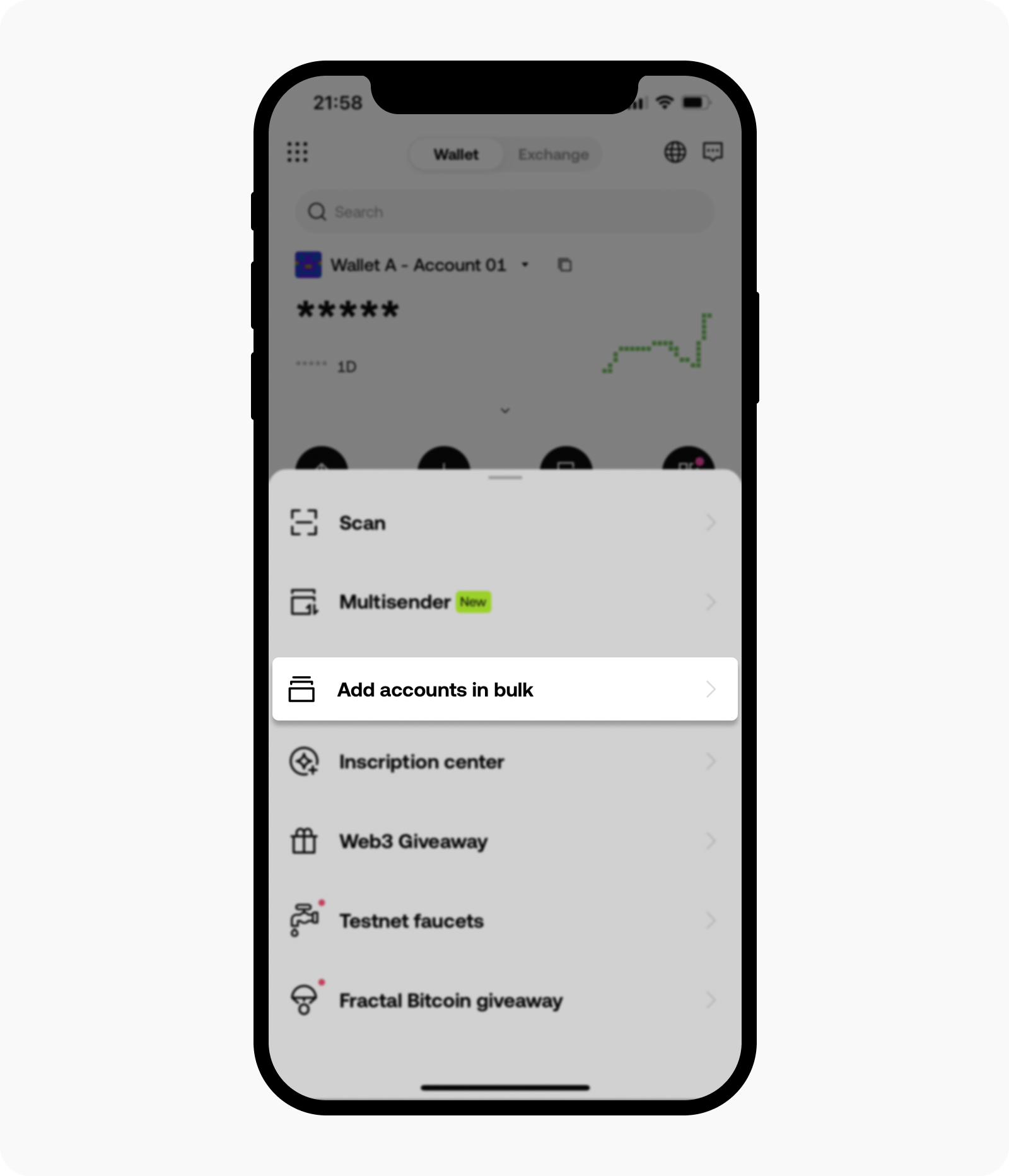
Selecteer Accounts in bulk toevoegen om meerdere accounts in een wallet tegelijkertijd te maken
Selecteer je gewenste wallet in het veld Selecteer wallet en voer het totale aantal accounts in dat je wilt maken in het veld Aantal accounts, selecteer ten laatste Toevoegen. De accounts worden dienovereenkomstig gegenereerd
Opmerking: je kunt maximaal 99 accounts tegelijk maken.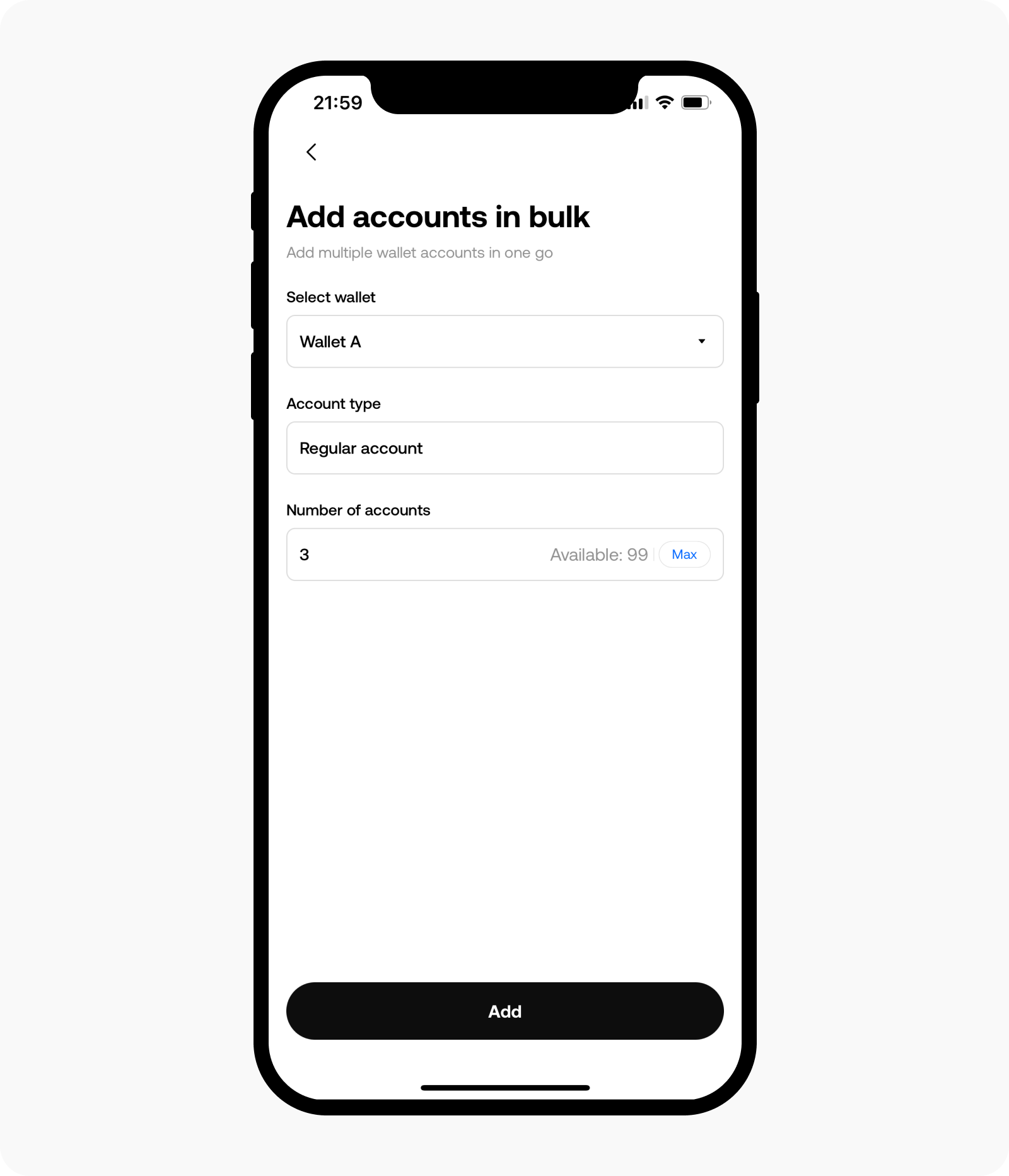
Vul het totale aantal accounts in dat je wilt maken
Selecteer OK om je account aan te maken
Op het web
Open onze website en selecteer Wallet en Wallet verbinden om je wallet-extensie te verbinden
Selecteer Toolkit en vervolgens Accounts in bulk toevoegen
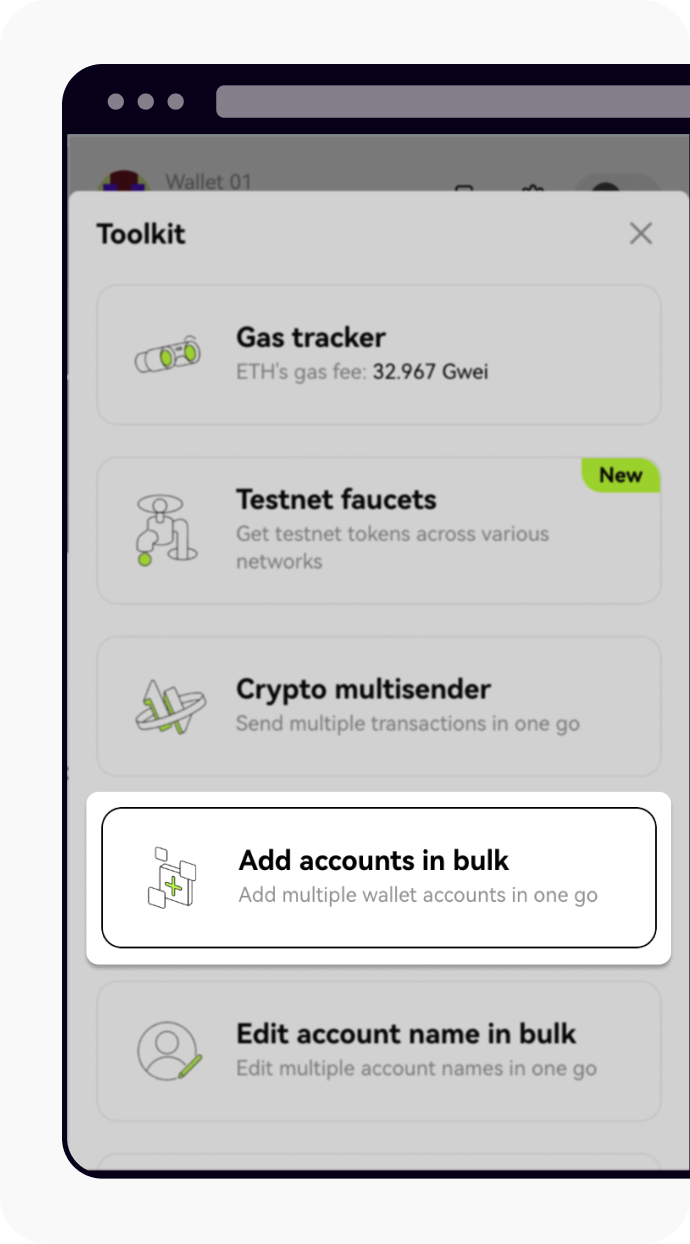
Open de pagina toevoegen van accounts in bulk
Selecteer je gewenste wallet in het veld Selecteer wallet en voer het totale aantal accounts in dat je wilt maken in het veld Aantal accounts, selecteer ten laatste Toevoegen. De accounts worden dienovereenkomstig gegenereerd
Opmerking: je kunt maximaal 99 accounts tegelijk maken.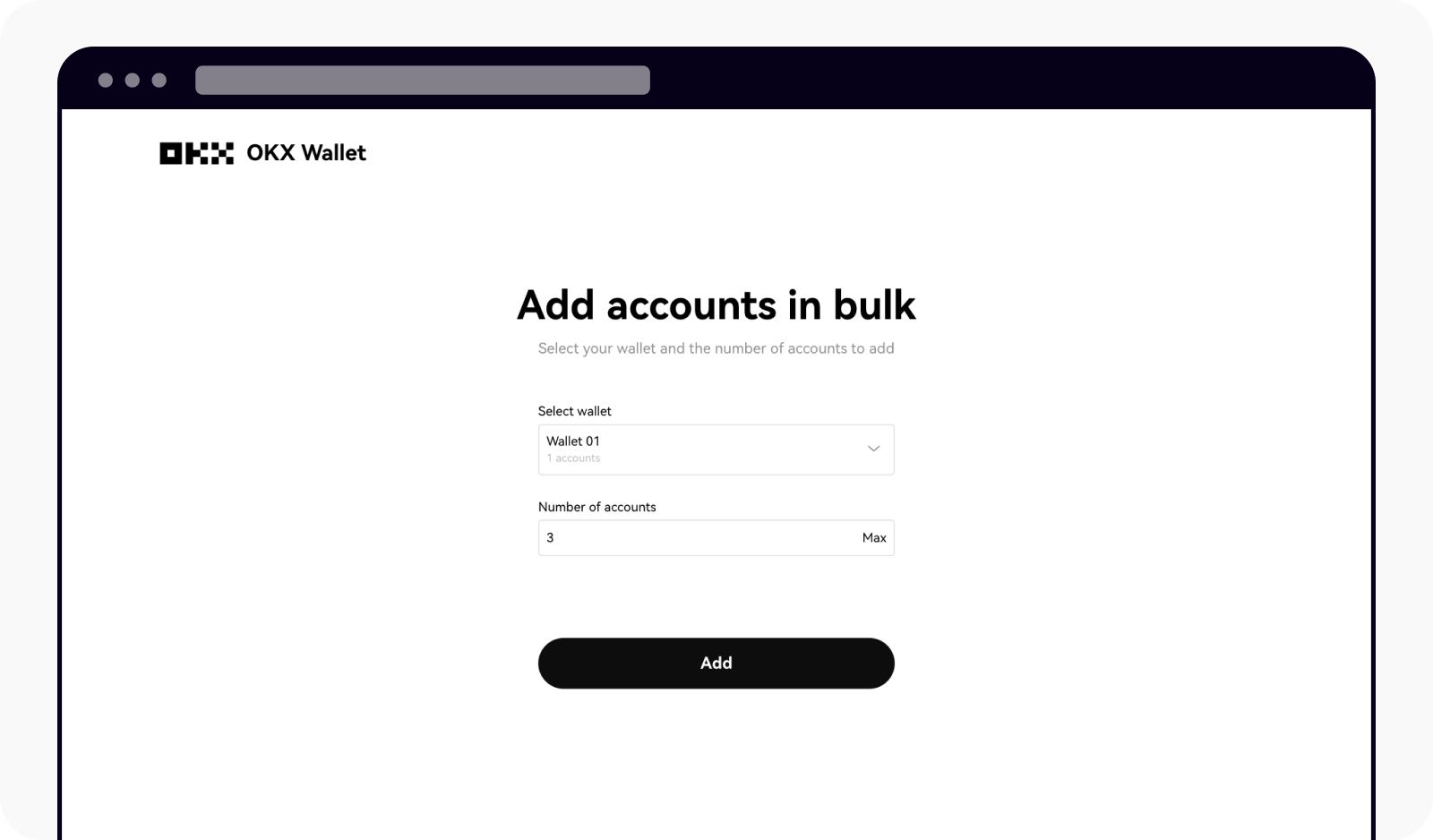
Voer het totale aantal accounts in dat je wilt maken
Selecteer Klaar om je account aan te maken
Opmerking: selecteer Adres downloaden als je de volledige lijst met je walletdressen wilt ophalen.
Hoe kan ik crypto naar meerdere accounts tegelijk versturen?
In de app
Open onze app en selecteer Wallet
Selecteer Meer en vervolgens Multisender
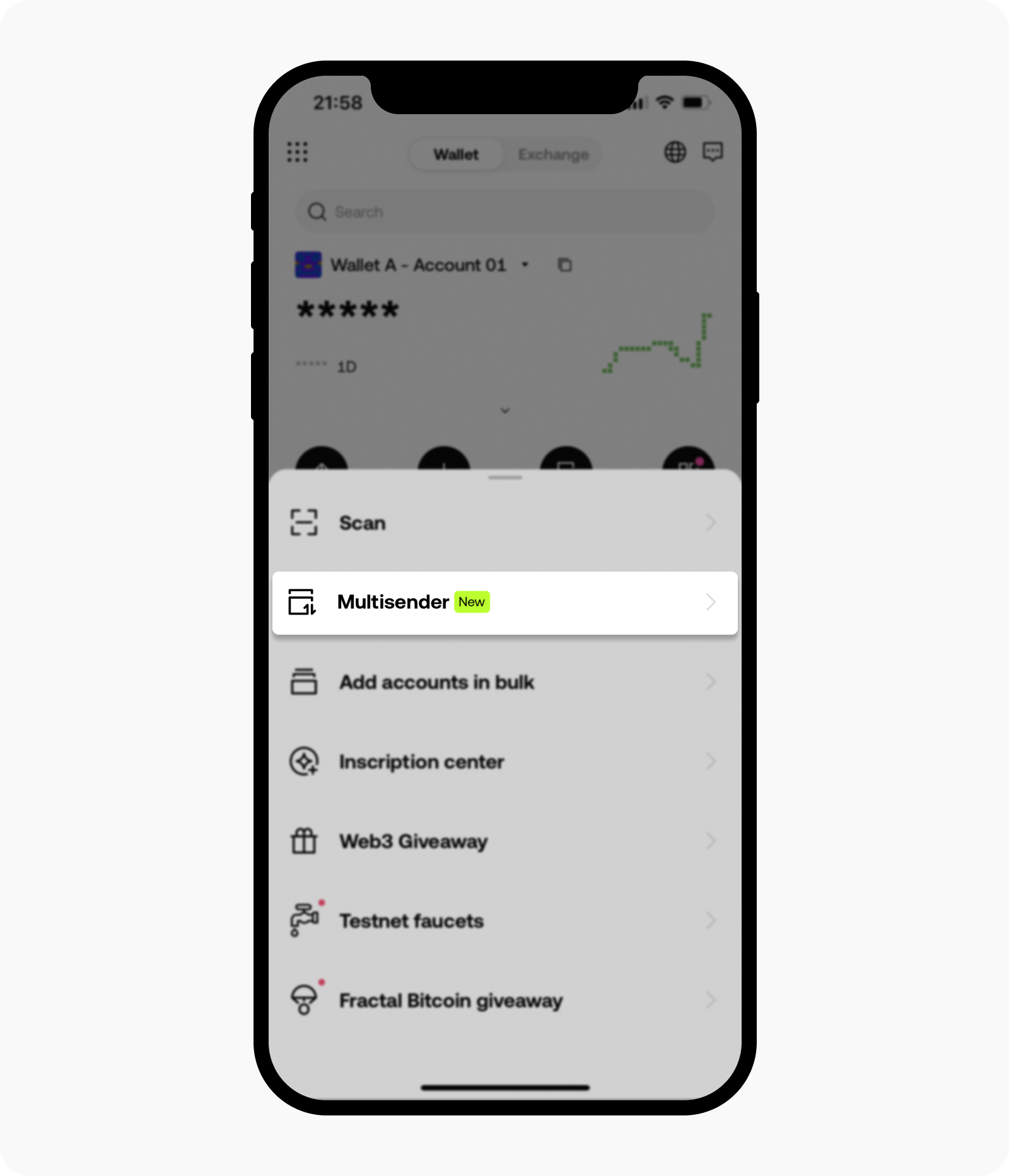
Pagina Multisender openen
Selecteer je gewenste optie - Eén naar velen, Veel naar één, of Veel naar veel op de pagina Multisender
Selecteer de crypto van je voorkeur op de pagina Selecteer crypto en selecteer het netwerk van je voorkeur op de pagina Selecteer netwerk
Selecteer de walletadressen op de pagina's Verzendadres en Ontvangstadres pagina's
Opmerking: je kunt de walletadressen selecteren uit het Adresboek.Voer je gewenste cryptobedrag in en stel de intervaltijd in en selecteer vervolgens Bevestigen om je transactieverzoek te verwerken
Opmerking: je bent verplicht op de pagina te blijven totdat de transacties zijn voltooid, anders kan het mislukken of vertraagd zijn.
Op het web
Open onze website en selecteer Wallet en Wallet verbinden om je wallet-extensie te verbinden
Selecteer Toolkit en vervolgens Crypto multisender
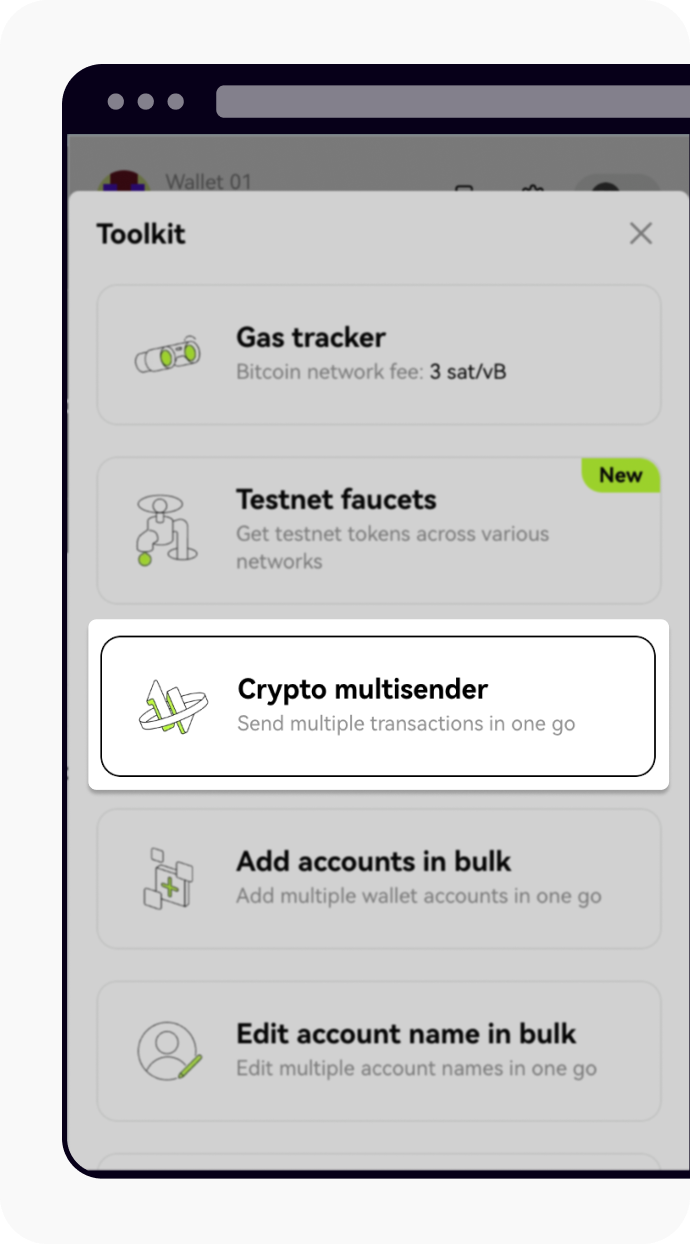
Pagina Multisender openen
Selecteer je gewenste netwerk in het veld Netwerk en je gewenste crypto in het veld Crypto. Selecteer vervolgens je gewenste optie - Eén naar velen, Veel naar één
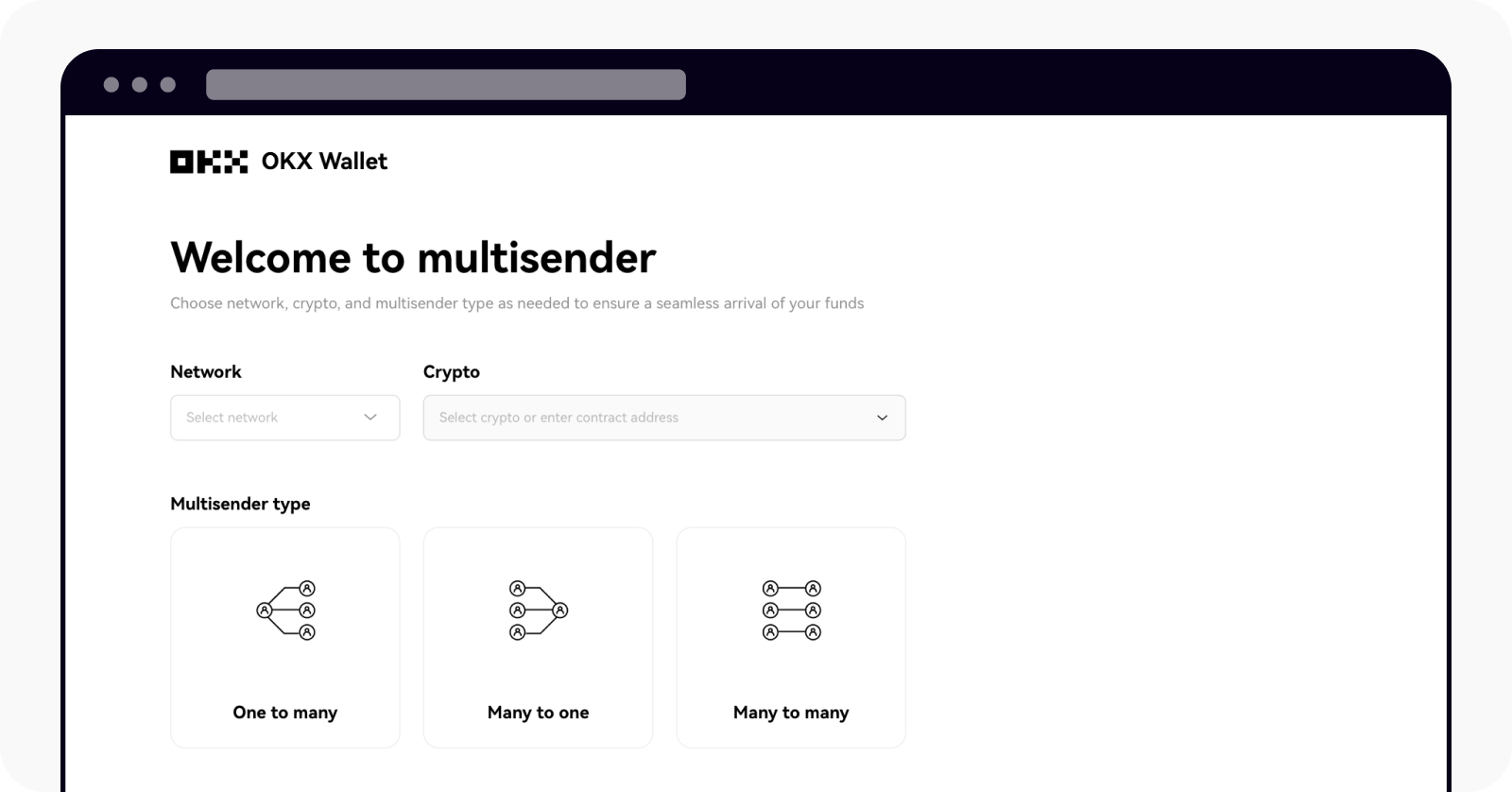
Selecteer het gewenste multisendertype
Voer de walletadressen in de velden Van en Naar, selecteer daarna Volgende
Opmerking: je kunt de walletadressen selecteren uit het Adresboek.Voer het gewenste cryptobedrag in het veld Aantal veld, stel de intervaltijd in in het veld Interval, selecteer je gewenste netwerkvergoedingbereik in het veld Netwerkvergoeding veld en selecteer Bevestigen om je transactieverzoek te verwerken
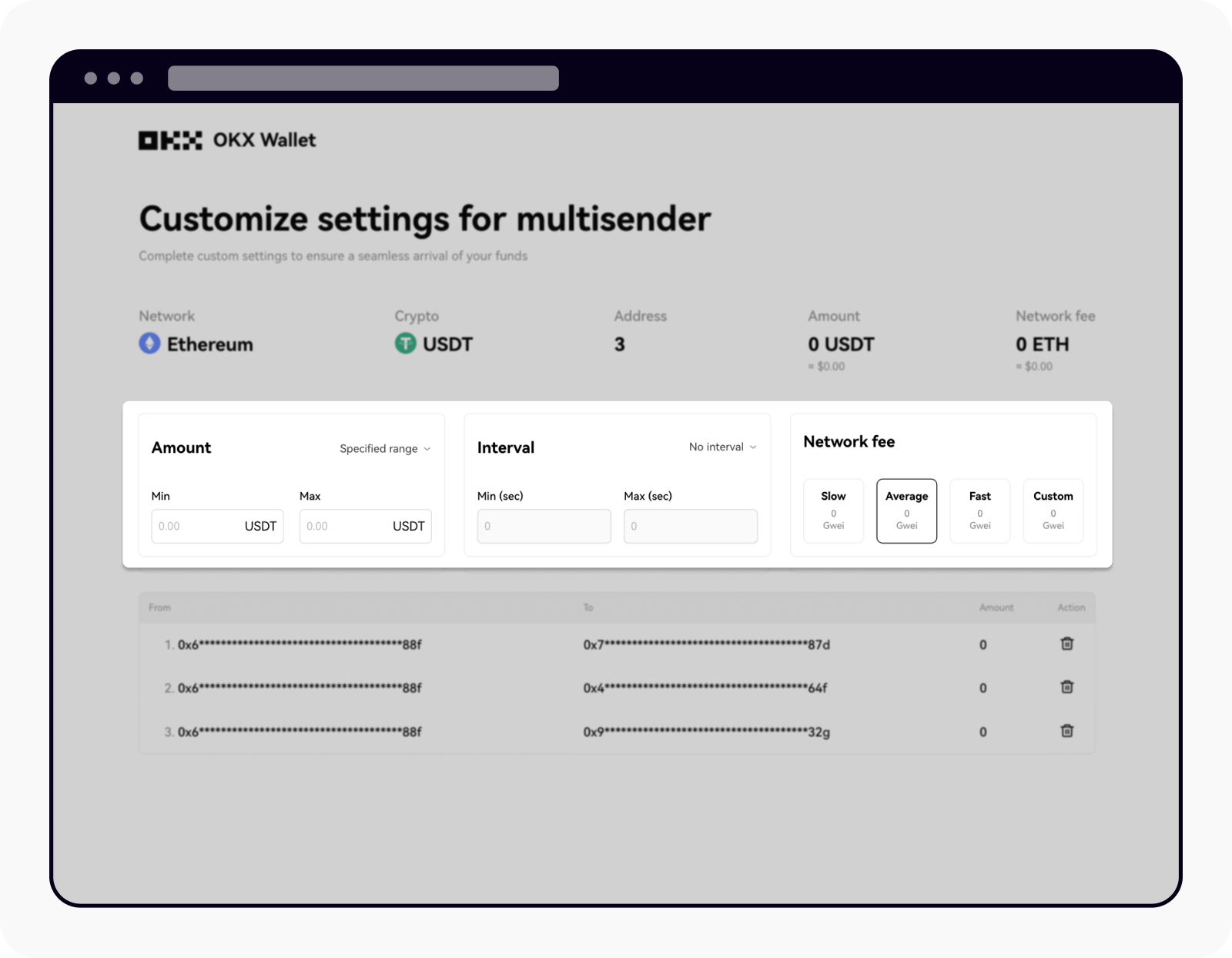
Pas je transactiegegevens aan
Zodra de transactie is voltooid, vindt je de transactiehashes (TXID's) op de pagina
Opmerking: de snelheid van voltooiing van de transactie is afhankelijk van de netwerkstatus.